أفضل النصائح لبدء استخدام ChromeOS بسهولة وفعالية
إذا كنت قد حصلت للتو على جهاز يعمل بنظام ChromeOS، فقد تشعر بالفضول حول كيفية الاستفادة القصوى من هذه المنصة البسيطة والفعالة. ChromeOS، الذي طورته جوجل، يتميز بسهولة الاستخدام وسرعة الأداء، مما يجعله خيارًا مثاليًا للمستخدمين الذين يبحثون عن تجربة خالية من التعقيد. في هذا المقال، سنقدم لك نصائح عملية لبدء استخدام ChromeOS بثقة، سواء كنت تستخدمه للعمل أو الترفيه أو الدراسة.

ملخص
- تحتوي أجهزة Chromebook على مشغل مشابه لقائمة ابدأ في Windows للوصول السريع إلى التطبيقات وعمليات البحث على الويب.
- استخدم الرف لتثبيت التطبيقات المستخدمة بشكل متكرر في أسفل الشاشة للوصول الفعّال.
- قم بتثبيت تطبيقات Android عبر متجر Google Play، وتعدد المهام باستخدام Desks، وتخصيص الإعدادات، وتأمين جهازك، وتحسين الاستخدام باستخدام Google Assistant.
تم تصميم أجهزة Chromebook التي تعمل بنظام ChromeOS لتكون بسيطة وسريعة وسهلة الاستخدام. ومع ذلك، إذا كنت جديدًا على النظام الأساسي، فقد يستغرق الأمر بعض الوقت للتعود على واجهته وميزاته. إذا كنت تستخدم ChromeOS لأول مرة، فإليك بعض النصائح لمساعدتك على التعرف عليه.
المشغل: قائمة ابدأ لأجهزة Chromebook
يشبه المشغل في ChromeOS قائمة ابدأ في Windows. فهو يوفر وصولاً سريعًا إلى التطبيقات والملفات ويسمح لك بالبحث في الويب دون فتح متصفح. من خلال دمج كل شيء في مكان واحد، يلغي المشغل الحاجة إلى البحث عبر قوائم متعددة، مما يوفر لك الوقت والجهد، خاصة عندما تكون جديدًا على النظام.
لفتح المشغل، انقر على أيقونة الدائرة في الزاوية اليسرى السفلية من الشاشة. أو يمكنك الضغط على مفتاح “بحث” (أو “المشغل”) على لوحة المفاتيح.
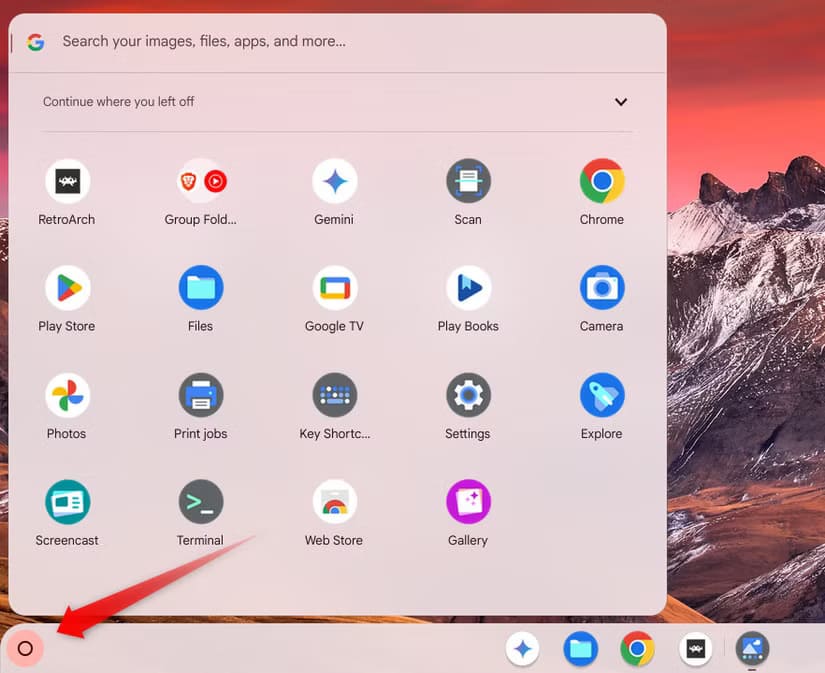
لإجراء بحث على الويب، اكتب استعلامك واضغط على Enter. أو يمكنك قول “حسنًا، Google” واستخدام الأوامر الصوتية للبحث عما تحتاجه.
الوصول إلى التطبيقات بسرعة عبر الرف
على الرغم من أن المشغل يساعدك على تجنب التنقل بين القوائم، إلا أن فتحه في كل مرة تريد فيها تشغيل تطبيق قد يكون غير فعال. وهنا تأتي ميزة الرف في متناول اليد. الرف هو أداة تشبه شريط المهام توجد في أسفل شاشة Chromebook. تتيح لك تثبيت التطبيقات الأكثر استخدامًا للوصول السريع بنقرة واحدة.
لتثبيت تطبيق على الرف، انقر بزر الماوس الأيمن على التطبيق في المشغل وحدد “تثبيت على الرف”. يمكنك أيضًا سحب وإفلات الرموز لإعادة ترتيبها، وتخصيص التخطيط لسير عملك. على الرغم من أنه يمكنك تثبيت أكبر عدد ممكن من التطبيقات حسب المساحة المتاحة، إلا أنني أفضل الاحتفاظ بعدد قليل من التطبيقات الأساسية لمنع الرف من الازدحام.
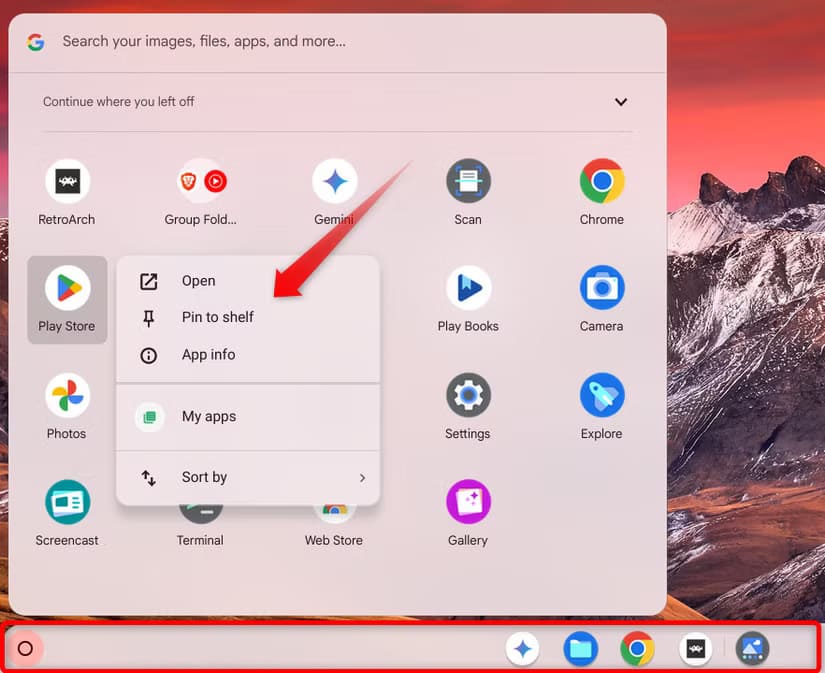
تثبيت التطبيقات من خلال متجر Google Play
على غرار الطريقة التي يوفر بها نظاما التشغيل Windows وmacOS متجر Microsoft ومتجر التطبيقات لتنزيل التطبيقات، يدعم ChromeOS، وهو أحد منتجات Google، متجر Google Play. يتيح لك هذا تشغيل تطبيقات Android على جهازك ويمنحك إمكانية الوصول إلى ملايين التطبيقات التي تستخدمها عادةً على هاتفك الذكي الذي يعمل بنظام Android.
لتنزيل تطبيق على Chromebook، افتح متجر Google Play من Launcher أو Shelf، واستعرض أو ابحث عن التطبيق الذي تريده، وانقر فوق “تثبيت”. بمجرد تنزيل التطبيق، سيظهر في Launcher. لإلغاء تثبيت تطبيق، انقر بزر الماوس الأيمن فوق الرمز الخاص به في Launcher وحدد “إلغاء التثبيت”.
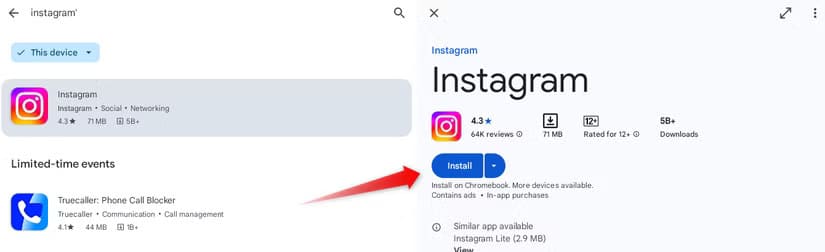
تعدد المهام باستخدام أجهزة سطح المكتب الافتراضية
يتيح لك نظام ChromeOS استخدام أجهزة سطح مكتب افتراضية، تُعرف باسم “المكاتب”، لتسهيل تعدد المهام ومساعدتك في الحفاظ على تنظيم مساحة العمل الخاصة بك. يمكن لكل مكتب استضافة مجموعة خاصة به من النوافذ والتطبيقات المفتوحة، بحيث يمكنك الحصول على واحدة للعمل مع رسائل البريد الإلكتروني والمستندات والاجتماعات، وأخرى للمهام الشخصية مثل الوسائط الاجتماعية أو تطبيقات البث، والمزيد للأنشطة الأخرى.
لإنشاء مكتب جديد، اضغط على Search+Shift+’+’ أو انقر فوق “مكتب جديد”. لإزالة المكتب الحالي، اضغط على Search+Shift+’-‘ أو انقر فوق رمز الإغلاق. يمكنك التبديل بين المكاتب بالضغط على Search+[ أو Search+] للتحرك إلى اليسار أو اليمين أو التمرير إلى اليسار أو اليمين بأربعة أصابع. بالإضافة إلى ذلك، يمكنك نقل التطبيقات عن طريق سحبها من مكتب إلى آخر.
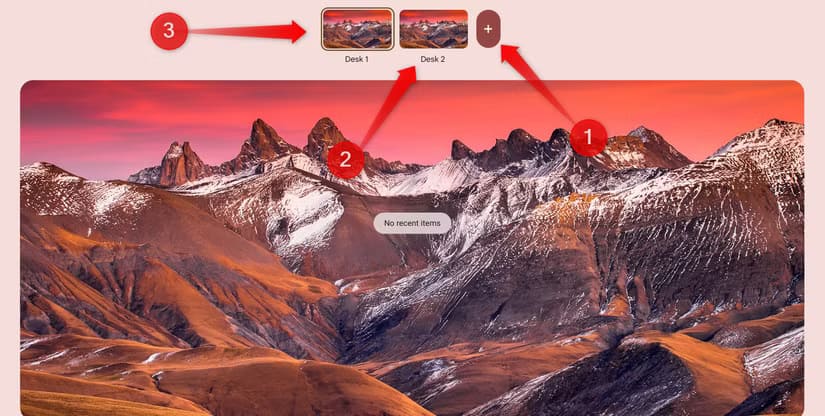
التقاط لقطات الشاشة وتسجيلها
يتضمن ChromeOS أدوات مدمجة لالتقاط لقطات الشاشة وتسجيل شاشتك حتى لا تحتاج إلى تطبيقات تابعة لجهات خارجية. لالتقاط الشاشة بالكامل، اضغط على Ctrl+Show Windows. لتسجيل منطقة معينة، استخدم Ctrl+Shift+Show Windows. إذا كان جهازك مزودًا بشاشة تعمل باللمس، تتيح لك أدوات القلم تحديد المناطق والتقاطها بدقة.
كما أن تسجيل الشاشة أمر بسيط. اضغط على Ctrl+Alt+Show Windows لفتح شريط أدوات التقاط الشاشة، ثم انقر فوق أيقونة كاميرا الفيديو لبدء التسجيل. يمكنك تسجيل الشاشة بالكامل أو نافذة معينة أو منطقة مخصصة. عند الانتهاء، انقر فوق زر الإيقاف في الزاوية اليمنى السفلية.
يتم حفظ لقطات الشاشة والتسجيلات تلقائيًا في مجلد التنزيلات، على الرغم من أنه يمكنك تغيير موقع الحفظ إذا لزم الأمر.
تأمين جهاز Chromebook
على الرغم من أن ChromeOS هو نظام تشغيل آمن إلى حد كبير، يمكنك اتخاذ بضع خطوات إضافية لتحسين أمان جهازك. أولاً، يجب عليك تمكين المصادقة الثنائية، والتي تضيف طبقة إضافية من الحماية من خلال طلب شكل ثانٍ من أشكال التعريف عند تسجيل الدخول. يجب عليك تمكين المصادقة الثنائية لحساب Google المرتبط بجهازك.
بعد ذلك، انتقل إلى الإعدادات > الخصوصية والأمان > قفل الشاشة لإعداد قفل الشاشة باستخدام رقم التعريف الشخصي أو كلمة المرور. يمكنك أيضًا تمكين تبديل “استعادة البيانات المحلية” لاستعادة بياناتك المحلية إذا نسيت رقم التعريف الشخصي أو كلمة المرور وتنشيط “القفل الذكي” لفتح قفل جهازك باستخدام هاتفك الذكي.
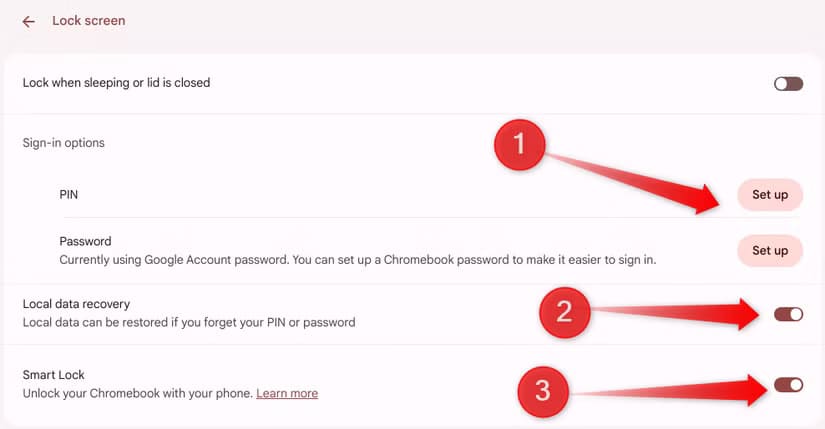
تخصيص الإعدادات حسب تفضيلاتك
يوفر ChromeOS خيارات تخصيص متنوعة تتيح لك تخصيص النظام. يمكنك تغيير خلفية الشاشة وضبط دقة الشاشة واتجاهها وحجمها. يمكنك تحريك الرف إلى اليسار أو اليمين، أو تغيير حجمه، أو ضبطه على الإخفاء التلقائي. يمكنك أيضًا إعادة تعيين مفاتيح لوحة المفاتيح لأداء وظائف مختلفة عن مهامها الافتراضية.
يمكنك أيضًا ضبط إعدادات الإشعارات لتطبيقاتك وتغيير اللغة الافتراضية إذا لزم الأمر. وبالمثل، يمكن لميزات إمكانية الوصول مثل تحويل النص إلى كلام والمكبرات أن تعمل على تحسين تجربتك. لهذا السبب يجب أن تأخذ الوقت الكافي لاستكشاف هذه الإعدادات وضبطها لتتناسب مع تفضيلاتك.
استخدم مساعد Google بذكاء
تم دمج مساعد Google في أجهزة Chromebook، مما يسمح لك بأداء المهام بدون استخدام اليدين كما هو الحال على هاتفك الذكي. يمكنك استخدامه لتعيين التذكيرات، والتحكم في أجهزة المنزل الذكية، وطرح الأسئلة، والبحث على الويب، وجدولة المواعيد في تقويم Google، وترجمة النص، وتدوين الملاحظات، والتنقل في نظام التشغيل.
لا يعمل مساعد Google على جعل المهام أكثر ملاءمة من خلال تقليل الحاجة إلى الإدخال اليدوي فحسب، بل إنه يعزز الإنتاجية أيضًا من خلال تمكينك من إنجاز المهام دون تعطيل سير عملك. لاستخدام مساعد Google، قم بتنشيطه من خلال قول “Hey Google” أو “Ok Google”، أو اضغط على اختصار لوحة المفاتيح Search+A. ثم اطلب الإجراء الذي تريد أن يقوم به.
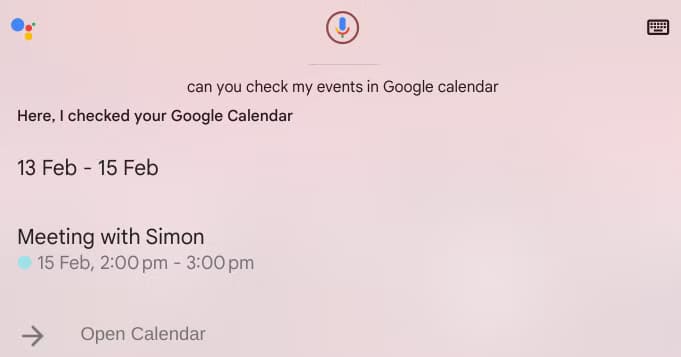
يوفر نظام ChromeOS جميع الميزات الأساسية اللازمة للتصفح أو العمل أو الدراسة بشكل فعال. يجب أن تساعدك النصائح المذكورة أعلاه في التعرف على نظام ChromeOS، مما يجعل التنقل في جهاز Chromebook الخاص بك والاستفادة الكاملة من ميزاته أسهل. وبينما ستساعدك هذه النصائح في البداية، لا تنسَ اكتشاف المزيد من الميزات الأقل شهرة في نظام ChromeOS.
بدء استخدام ChromeOS قد يكون تجربة ممتعة ومفيدة إذا كنت تعرف كيفية الاستفادة من ميزاته بشكل صحيح. من خلال اتباع النصائح المذكورة في هذا المقال، ستتمكن من تعزيز تجربتك مع هذا النظام البسيط والفعال. سواء كنت تستخدمه للعمل أو الترفيه، فإن ChromeOS يوفر بيئة نظيفة وسريعة تلبي احتياجاتك اليومية. جرب هذه النصائح وستجد نفسك تتقن النظام في وقت قصير، مما يجعلك أكثر إنتاجية ورضا عن تجربتك التقنية.
